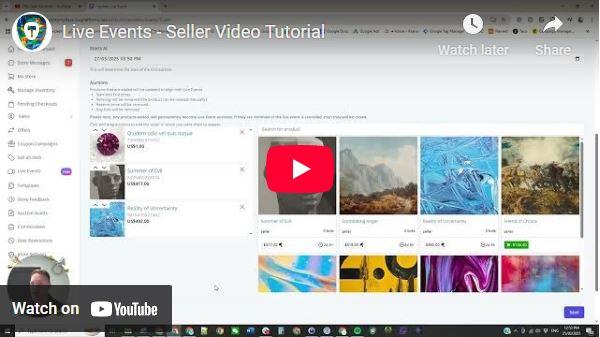お手伝いしましょうか?
ライブイベントの設定方法
ライブイベントは、ライブビデオ販売とオークションプラットフォームを組み合わせたもので、顧客と直接交流し、リアルタイムで商品を販売できます。以下の手順に従って、独自のライブイベントを作成・管理してください。
重要:ライブ配信できるYouTubeアカウントが必要です。この機能については、YouTubeアカウントをご確認ください。今後のアップグレードにより、出品者はYouTubeを使わずにOpal Auctions内でライブ配信できるようになります。
ステップ1:ライブイベントを作成する
セラーダッシュボードの「ライブイベント」タブに移動します。
[新しいイベントを作成]をクリックします。
ストリーミング URLを入力します (今は空白のままにして、後で戻ることもできます)。
イベントの開始日時を選択します。
「保存」をクリックすると、イベントがスケジュールされます。
保存されると、イベントは顧客のライブ イベント タブに表示され、カウントダウン タイマーと、イベントを顧客カレンダーに追加する機能も表示されます。
ステップ2: イベントに商品を追加する
製品を追加するには、次の 3 つの方法があります。
A) 既存のオークションアイテムを追加する
「ライブ イベントの管理」に移動し、イベントの「編集」をクリックします。
既存のオークションアイテムを選択すると、現在の開始入札額が維持されます。
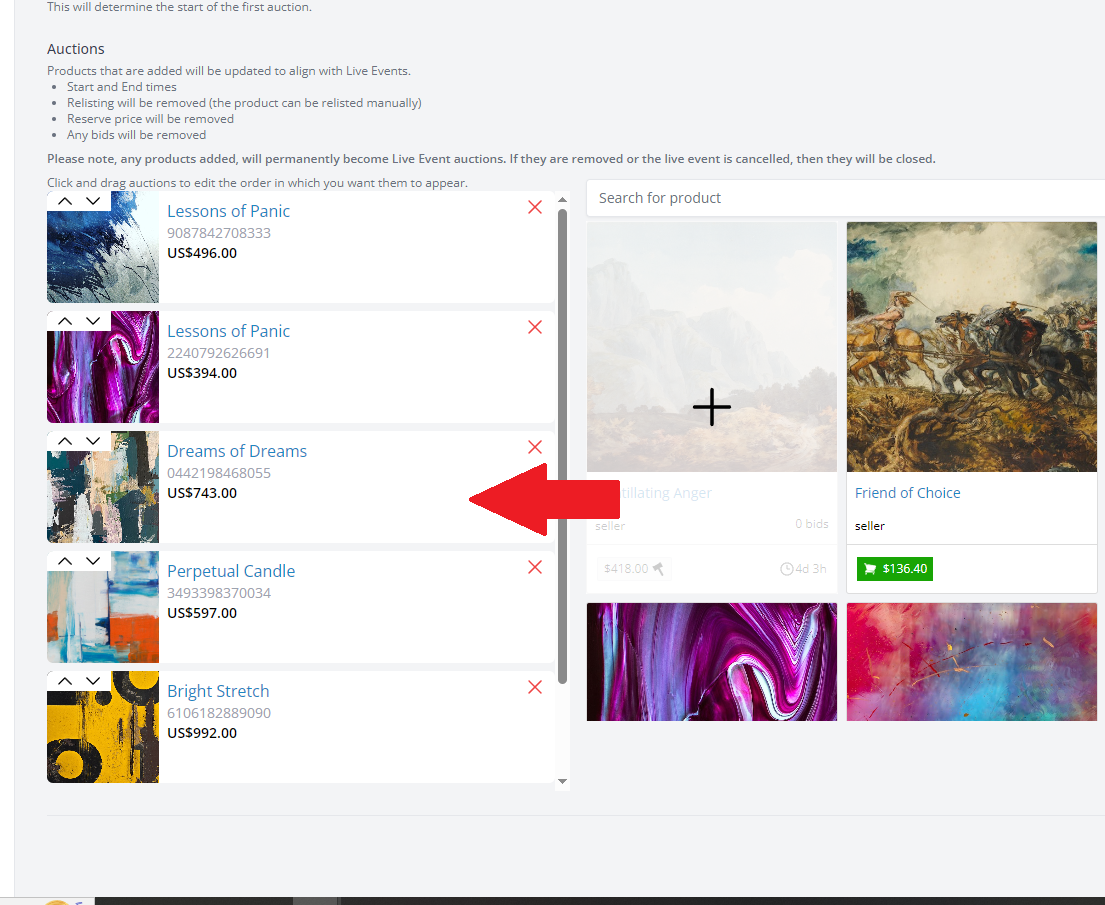 B) 今すぐ購入商品をオークションに変換する
B) 今すぐ購入商品をオークションに変換する
「今すぐ購入」アイテムを選択します。
イベントに追加されると、元の「今すぐ購入」価格を開始入札として使用して、自動的にオークションに変換されます。
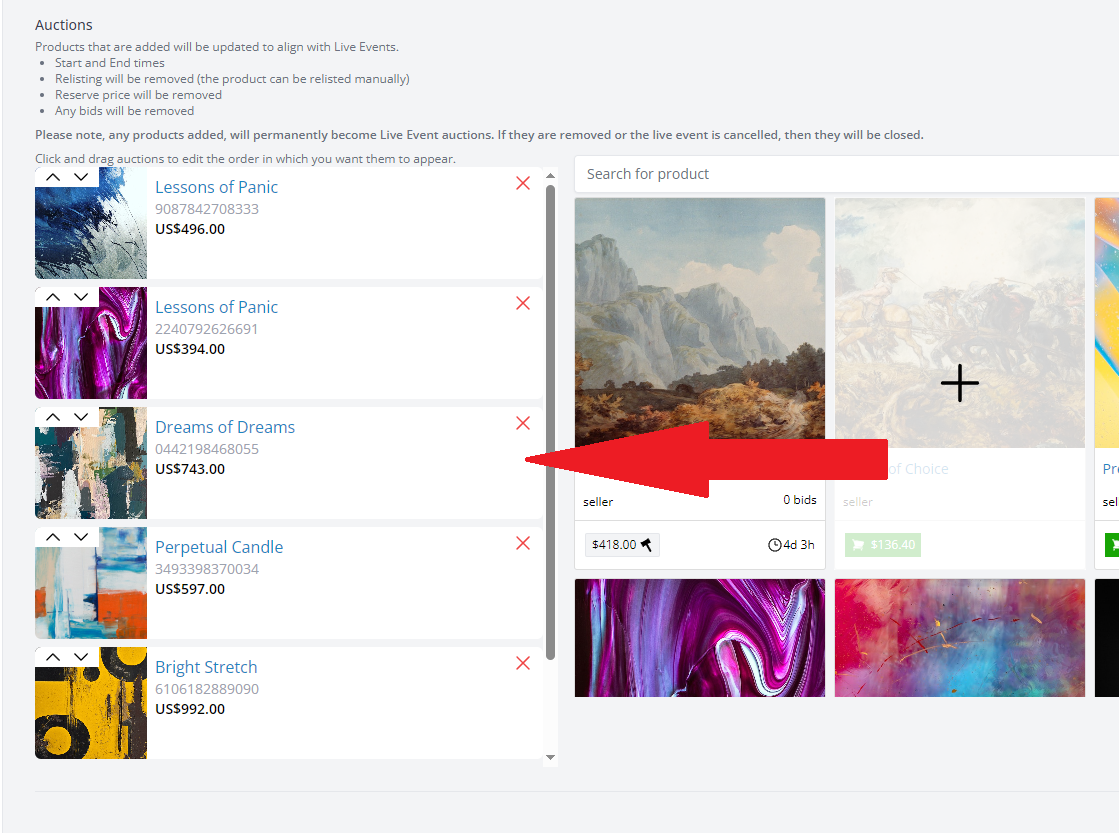 C) 新しい製品を作成する
C) 新しい製品を作成する
通常どおりに標準リストを作成します。
リスト表示中にドロップダウンからライブ イベントを選択します。
開始価格を設定し、画像をアップロードして公開すると、アイテムがライブイベントキューに追加されます。
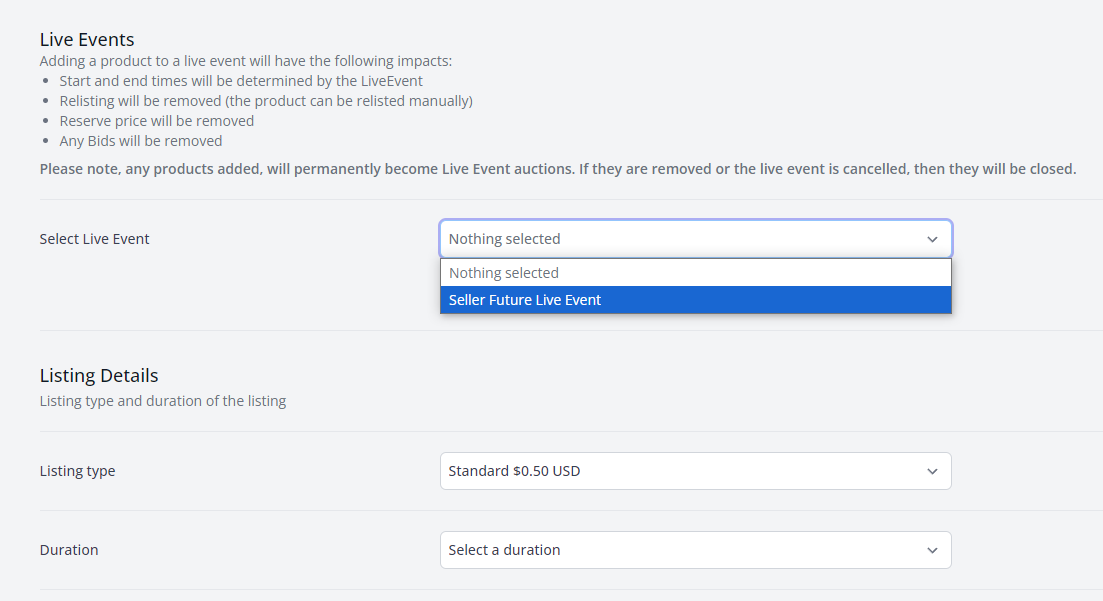 イベントを編集し、アイテムを希望の販売順にドラッグすることで、アイテムの順序を変更できます。
イベントを編集し、アイテムを希望の販売順にドラッグすることで、アイテムの順序を変更できます。
ステップ3:ライブビデオ(ストリーミングURL)を設定する
現在、ストリーミングにはYouTube Liveをサポートしています。
要件:
100 人以上の登録者がいる YouTube アカウント(ライブ配信に必要)。
カメラ付きの携帯電話またはデスクトップ。
セットアップ手順:
YouTube アカウントにアクセスし、 [ライブ配信を開始]をクリックします。
ストリームを設定します (タイトル、プライバシーを非公開、収益化をオフ)。
ストリームを開始します。
共有ボタンをクリックしてYouTube LiveのURLをコピーします
(https://www.youtube.com/live/yourVideoIDのようになります)。この URL をライブ イベントのストリーミング URL フィールドに貼り付けて、 [保存]をクリックします。
イベント中、ライブ ビデオが商品リストの横に埋め込まれて表示されます。
ステップ4:ライブ配信
イベント開始の15分前にライブ配信を開始し、音声を確認することをお勧めします(お客様に聞こえているか確認し、チャットボックスで応答を確認してください)。
ライブ ビデオ ストリーミングには携帯電話を使用し、ライブ イベントを開いて顧客からのメッセージを確認するには PC またはラップトップを使用することをお勧めします。
イベントがライブ配信されると、顧客には次のものが表示されます。
プロフィールと製品リストにLIVE バッジが表示されます。
ライブオークションにリンクする製品ページ上の特別なメッセージ。
入札はライブイベントページからのみ有効になります。
購入者はリアルタイムでチャットもできるので、コメントに注目してください。
オプション:ティーザービデオの追加
販売者はイベント開始前にYouTube動画を追加できます
システムは元々 YouTube ビデオを許可するように設定されていなかったため、以下の手順に従う必要があります。
視聴したい動画のURLを確認してください。URLは次のようになります。
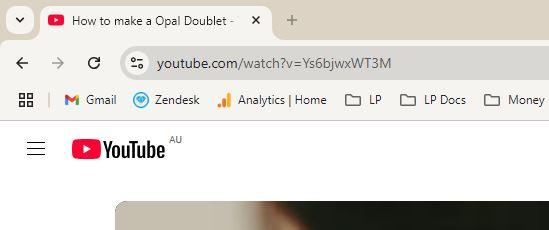 このビデオのビデオIDは「Ys6bjwxWT3M」です。次のステップでこのビデオIDが必要になります。
このビデオのビデオIDは「Ys6bjwxWT3M」です。次のステップでこのビデオIDが必要になります。ライブイベントストリームURLセクションにこのURLを入力します
「https://www.youtube.com/live/VIDEOID」
したがって、上記のビデオの場合は次のようになります。
「https://www.youtube.com/live/Ys6bjwxWT3M」[保存] をクリックすると、ティーザー ビデオがライブ イベント ページに表示されます。
注: ライブ配信を行う場合は、ティーザー ビデオの URL を前の手順のライブ ストリームの URL に置き換える必要があります。
プロのヒント
携帯電話のカメラを使用して製品に焦点を合わせます。
デスクトップで入札と顧客の質問を監視します。
ライブの質問に答えて、信頼とエンゲージメントを高めます。
通知を避けるには、携帯電話の「サイレントモード」をオンにしてください
バックグラウンドでソフトな音楽を再生する
ご質問やサポートが必要な場合は、サポート チームにお問い合わせください。
この記事は役に立ちましたか?